正常情况下在win8.1系统中打开指定的文件就会自然的打开窗口了,也有遇到特殊情况,比如win8.1打开文件弹出多个窗口,也不知道哪里出现问题了,其实是自己电脑设置出现异常,所以
正常情况下在win8.1系统中打开指定的文件就会自然的打开窗口了,也有遇到特殊情况,比如win8.1打开文件弹出多个窗口,也不知道哪里出现问题了,其实是自己电脑设置出现异常,所以才会出现多个窗口的模式,如何解决此问题呢?阅读下文,一起看下win8.1打开文件弹出多个窗口的解决方法。
解决方法如下:
1、首先,我们现在电脑中随便打开一个文件夹,找到“组织”点击进去就会弹出一个“文件夹和搜索选项”。
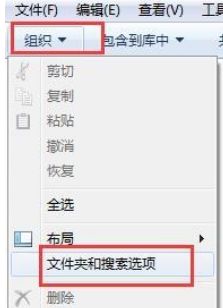
2、在浏览文件夹找到“在同一窗口中打开每个文件夹”的选项,点击确认即可
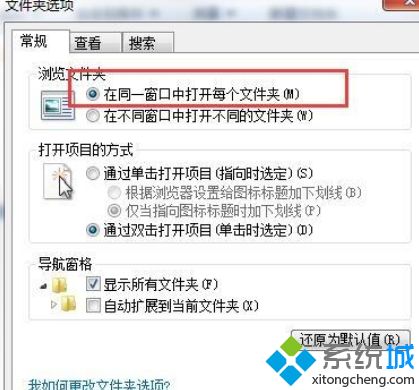
3、之后我们再重新随便打开一个文件测试一下,就会发现不会出现在同一个窗口中打开了。这样就OK 了
以上就是win8.1打开文件弹出多个窗口的解决方法,是不是很简单,希望教程能够帮助到大家。
相关教程:下面哪种方法不能弹出新窗口电脑所有文件打不开怎么解决无法打开outlook窗口IE设置可以打开弹窗u盘打开文件自动弹出